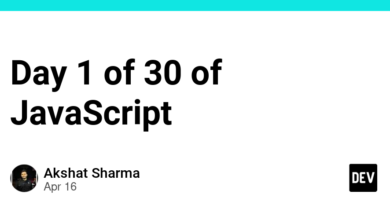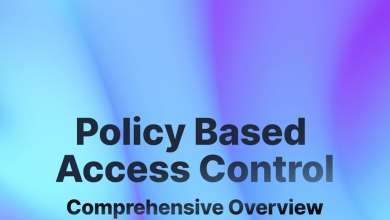AWS Pipeline + GitHub: خودکار کردن فرآیند تحویل نرم افزار شما

فرآیند ارائه نرم افزار می تواند کاری پیچیده، مستعد خطا و زمان بر باشد. AWS Pipeline سرویسی است که به شما کمک میکند فرآیند تحویل نرمافزار خود را خودکار کنید و آن را سریعتر، قابل اطمینانتر و کمتر در معرض خطا قرار دهید.
AWS Pipeline یک سرویس یکپارچه سازی و تحویل مداوم (CI/CD) است که فرآیند تحویل نرم افزار را خودکار می کند. این یک سرویس کاملاً مدیریت شده است که برای کمک به توسعه دهندگان در ساخت، آزمایش و استقرار سریع و کارآمد برنامه های خود طراحی شده است.
با AWS Pipeline، می توانید ساخت، آزمایش و استقرار برنامه خود را خودکار کنید. این بدان معنی است که هر بار که تغییراتی در کد خود ایجاد می کنید، AWS Pipeline به طور خودکار آن را ساخته و آزمایش می کند. در صورت موفقیت آمیز بودن تست ها، کد جدید را در محیط تولید مستقر می کند.
گردش کار خط لوله AWS شامل چندین مرحله است، از جمله منبع، ساخت، آزمایش، استقرار و تأیید. مرحله منبع جایی است که شما کد خود را ذخیره می کنید و AWS Pipeline از چندین سیستم کنترل منبع از جمله GitHub، AWS CodeCommit و Bitbucket پشتیبانی می کند.
مرحله ساخت جایی است که کد شما کامپایل و بسته بندی می شود. AWS Pipeline از چندین ابزار ساخت، از جمله AWS CodeBuild، Jenkins و Travis CI پشتیبانی می کند. مرحله تست جایی است که شما تست های خودکار را اجرا می کنید تا مطمئن شوید که کد به درستی کار می کند.
مرحله استقرار جایی است که شما کد خود را به محیط تولید فشار می دهید. AWS Pipeline از چندین ابزار استقرار، از جمله AWS Elastic Beanstalk، AWS Lambda و Amazon EC2 پشتیبانی می کند.
مرحله نهایی مرحله تأیید است، که در آن میتوانید آزمایشهای دستی انجام دهید یا از ابزارهای آزمایش خودکار استفاده کنید تا اطمینان حاصل کنید که استقرار موفقیتآمیز بوده است.
یکی از مزایای استفاده از خط لوله AWS این است که با سایر خدمات AWS ادغام می شود. به عنوان مثال، می توانید از AWS CodeDeploy برای استقرار کد خود در نمونه های آمازون EC2 یا توابع AWS Lambda استفاده کنید. همچنین می توانید از AWS CloudFormation برای ایجاد و مدیریت زیرساخت خود استفاده کنید.
یکی دیگر از مزایای AWS Pipeline این است که به شما امکان می دهد گردش کار خود را تعریف و سفارشی کنید. شما می توانید خطوط لوله متعددی را برای محیط های مختلف مانند توسعه، مرحله بندی و تولید ایجاد کنید. همچنین می توانید مراحل و ابزارهای مورد استفاده در هر مرحله را شخصی سازی کنید.
بیایید ببینیم چه کسی را می توانیم با خط لوله git و AWS ادغام کنیم
Git یک سیستم کنترل نسخه توزیع شده محبوب است که توسط توسعه دهندگان برای مدیریت کد منبع و همکاری در پروژه های توسعه نرم افزار استفاده می شود. خدمات وب آمازون (AWS) یک سرویس خط لوله برای ساخت، آزمایش و استقرار برنامه های کاربردی شما به طور مداوم ارائه می دهد. ادغام Git با خط لوله AWS به شما امکان می دهد فرآیند ساخت، آزمایش و استقرار تغییرات کد خود را خودکار کنید. این ادغام بهره وری تیم شما را بهبود می بخشد و روند توسعه را سرعت می بخشد. در این مقاله مراحل یکپارچه سازی Git با خط لوله AWS را طی می کنیم.
– پیش نیازها
- حساب AWS
- Git روی دستگاه محلی شما نصب شده است
- دانش اولیه خط لوله AWS
- دانش اولیه Git
مرحله 1: یک مخزن AWS CodeCommit ایجاد کنید
اولین قدم این است که یک مخزن AWS CodeCommit برای ذخیره کد خود ایجاد کنید. AWS CodeCommit یک سرویس کنترل منبع کاملاً مدیریت شده است که مخازن ایمن، مقیاس پذیر و بسیار در دسترس را برای کد شما فراهم می کند. برای ایجاد یک مخزن CodeCommit مراحل زیر را دنبال کنید:
به حساب AWS خود وارد شوید و به کنسول CodeCommit بروید.
بر روی دکمه “ایجاد مخزن” کلیک کنید.
به مخزن خود یک نام و یک توضیح بدهید و سپس روی دکمه “ایجاد” کلیک کنید.
مرحله 2: مخزن CodeCommit را کلون کنید
در مرحله بعد، باید مخزن CodeCommit را در ماشین محلی خود کلون کنید. برای انجام این کار؛ این موارد را دنبال کنید:
به کنسول CodeCommit بروید و روی نام مخزنی که ایجاد کردید کلیک کنید.
روی دکمه “Clone URL” کلیک کنید و URL را کپی کنید.
یک ترمینال را در ماشین محلی خود باز کنید و به دایرکتوری که می خواهید مخزن را شبیه سازی کنید بروید.
دستور زیر را تایپ کرده و جایگزین کنید <clone-url>با آدرسی که به تازگی کپی کردید: git clone <clone-url>
مرحله 3: یک شاخه Git ایجاد کنید
مرحله بعدی ایجاد یک شاخه Git برای کار کردن است. شاخه یک خط توسعه جداگانه است که به شما امکان می دهد بدون تأثیر بر شاخه اصلی روی یک ویژگی یا رفع اشکال کار کنید. برای ایجاد یک شعبه جدید، مراحل زیر را دنبال کنید:
در ترمینال، به دایرکتوری که در مرحله قبل مخزن را کلون کردید، بروید.
برای ایجاد یک شاخه جدید دستور زیر را تایپ کنید: git checkout -b <new-branch-name>
مرحله 4: تغییرات کد را ایجاد کنید و آنها را متعهد کنید
اکنون که شعبهای برای کار دارید، میتوانید کد را تغییر دهید و آنها را به شعبه متعهد کنید. برای ایجاد تغییرات در کد، مراحل زیر را دنبال کنید:
ویرایشگر کد مورد نظر خود را باز کرده و تغییرات کد لازم را انجام دهید.
تغییرات را ذخیره کنید و به ترمینال بازگردید.
دستور زیر را برای اضافه کردن تغییرات به ناحیه مرحله بندی وارد کنید: git add .
برای انجام تغییرات دستور زیر را تایپ کنید: git commit -m "<commit-message>"
مرحله 5: Code Changes را به CodeCommit فشار دهید
مرحله آخر این است که تغییرات کد را به CodeCommit فشار دهید. برای انجام این کار؛ این موارد را دنبال کنید:
برای اعمال تغییرات به CodeCommit دستور زیر را تایپ کنید: git push -u origin <new-branch-name>
هنگامی که از شما خواسته شد، اعتبارنامه AWS خود را وارد کنید.
مرحله 6: یک CodePipeline AWS ایجاد کنید
در این مرحله، یک برنامه AWS CodeDeploy و گروه استقرار ایجاد می کنیم تا تغییرات کد خود را پیاده سازی کنیم. برای انجام این کار؛ این موارد را دنبال کنید:
- به کنسول AWS CodeDeploy بروید.
- بر روی دکمه “ایجاد برنامه” کلیک کنید.
تنظیمات برنامه را به صورت زیر پیکربندی کنید:
– به برنامه خود یک نام و توضیحات بدهید.برای ایجاد برنامه روی دکمه “ایجاد برنامه” کلیک کنید.
بر روی دکمه “ایجاد گروه استقرار” کلیک کنید.
تنظیمات گروه استقرار را به صورت زیر پیکربندی کنید:
1. Give your deployment group a name and description. 2. Choose the appropriate deployment type for your project (e.g., In-place deployment). 3. Choose the instances that will be part of the deployment group. 4. Choose the appropriate deployment settings (e.g., deployment configuration, load balancer, etc.).
برای ایجاد گروه استقرار روی دکمه “ایجاد گروه استقرار” کلیک کنید.
هنگامی که خط لوله شما ایجاد شد، هر تغییری که در مخزن Git خود اعمال می کنید به طور خودکار فرآیند ساخت و استقرار را در AWS آغاز می کند. این به شما امکان می دهد تا به سرعت و به راحتی کل گردش کار توسعه خود را از تغییر کد گرفته تا استقرار خودکار کنید.
این است که شما را در مقاله بعدی می بینم